快捷键切换屏幕 笔记本切屏快捷键使用方法
在如今信息爆炸的时代,电脑已成为我们日常生活不可或缺的工具之一,而对于经常使用电脑的用户来说,掌握一些快捷键是提高工作效率的关键之一。在笔记本电脑中,切换屏幕的快捷键更是能够帮助我们快速切换不同应用程序,提升操作效率。掌握这些快捷键的使用方法,不仅可以节省时间,还能够更加便捷地进行工作和娱乐。下面让我们一起来了解一些常用的笔记本切屏快捷键及其使用方法。
步骤如下:
1、切换窗口快捷键方法一:
按住alt键,然后按Tab键。会出现程序窗口切换界面,按住 tALT 键不放 然后不停的点击Tab可以选择需要切换的程序窗口,完成选定后松开 ALT 键即可切换到对应窗口。

2、切换窗口快捷键方法二:
按下win键+TAB 键 按一下即可松开,可以快速把电脑所允许的程序以缩略图的形式全部排列在当前界面。然后可以鼠标点击需要操作的程序,就可以快速的切换到该程序的屏幕界面。

3、切换窗口快捷键方法三:
按下【Alt+ESC】,按一下换一个窗口,更换窗口的顺序是按任务栏标签排列顺序进行切换的!

4、【投影】菜单
按下WIN键+P 呼出 【投影】菜单,使用鼠标点击需要切换的屏幕即可!

5、最小化窗口栏
如果是想快速最小化窗口栏的话,按开始键+D键,就能最小化了。(开始键也就是Win键,在Ctrl跟Alt中间的一个类似“田”的标志)

6、部分屏幕相关快捷键
Windows显示预览窗格快捷键——【Alt+p】
Windows打开任务管理器快捷键——【Ctrl+Shift+Esc】
Windows显示系统属性对话框快捷键——【Win+Pause】
Windows打开运行对话框快捷键——【Win+r】
Windows还原最小化窗口到桌面上快捷键——【Win+Shift+m】
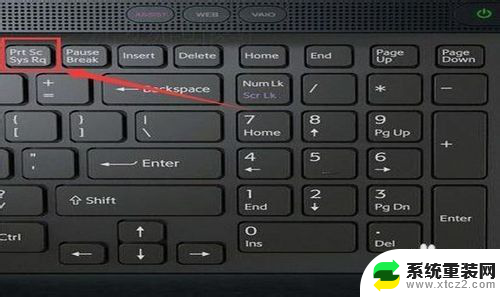
7、解决问题
以上就是笔记本电脑切屏的快捷键相关解答,希望可以帮助到你!

以上就是切换屏幕的全部内容了,如果有不懂的地方,可以根据小编的方法来操作,希望能够帮助到大家。
快捷键切换屏幕 笔记本切屏快捷键使用方法相关教程
- 电脑快速切屏键 如何在笔记本上使用切屏快捷键
- 切换画面的快捷键 笔记本窗口切换快捷键
- 电脑切屏按键 如何设置笔记本的切屏快捷键
- 笔记本显示器切换快捷键 笔记本外接显示器左右屏幕调整
- 小米设置截屏快捷键 小米手机怎么用快捷键快速截屏
- 切换字体快捷键Ctrl加什么?详解与使用技巧
- 电脑屏幕截屏怎么截图 电脑屏幕截图常用的快捷键使用方法
- hp笔记本快捷键怎么设置 惠普笔记本电脑FN键无法实现快捷键功能
- 笔记本截图按键 笔记本截屏的快捷键介绍
- 电脑qq截屏快捷键 qq截屏快捷键Ctrl Alt A无法使用怎么办
- 笔记本的显卡怎么看 笔记本电脑显卡怎么选择
- u盘满了导致无法使用 U盘容量已满无法打开
- 电脑锁屏时间短怎么弄时长 电脑锁屏时间调整
- 电脑桌面自动排序怎么设置 桌面图标排序方式设置方法
- 电脑程序停止工作怎么修复 电脑出现该程序已停止工作如何解决
- 桌面电脑图标怎样变小 电脑桌面上的图标快速缩小
电脑教程推荐